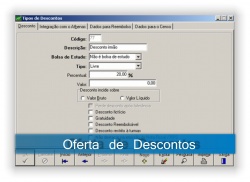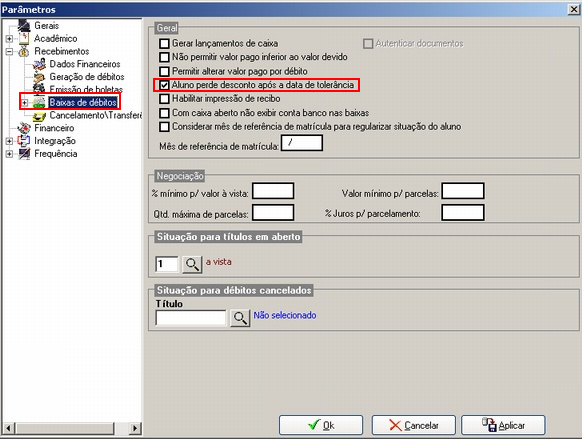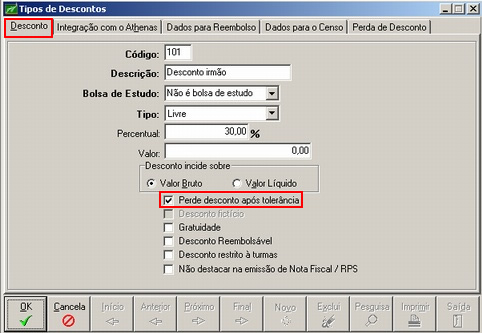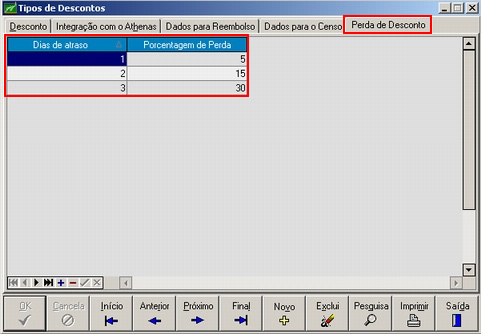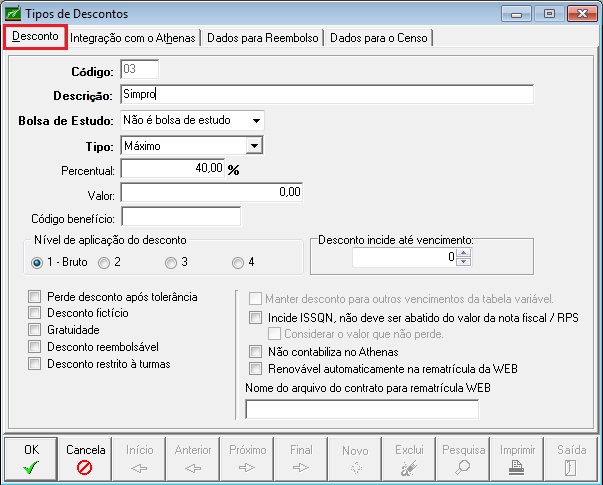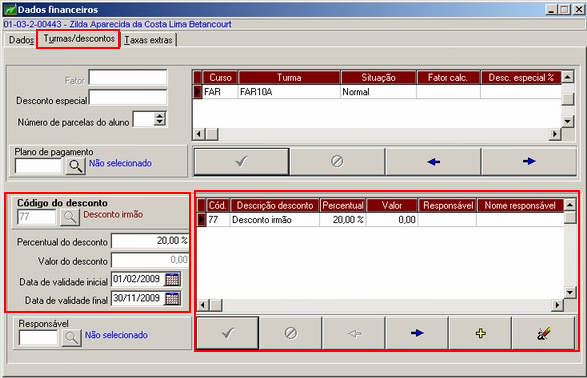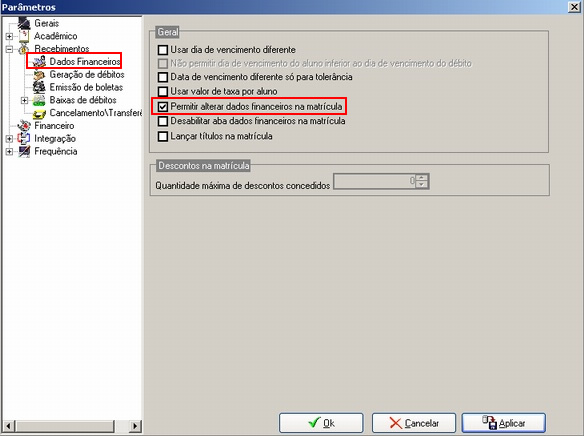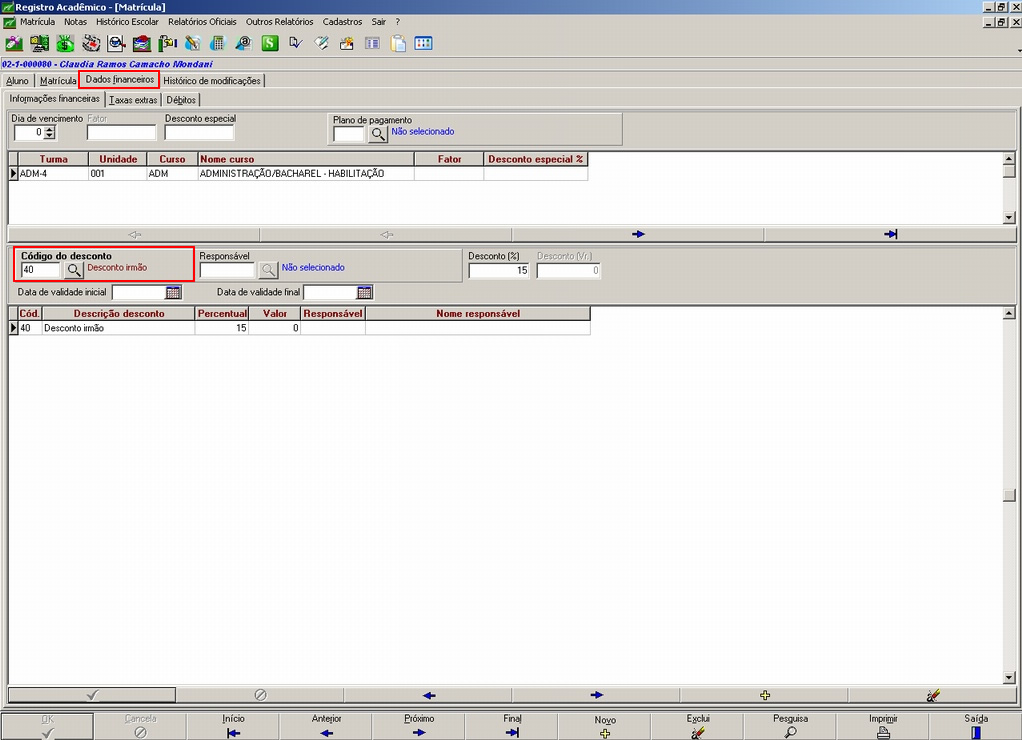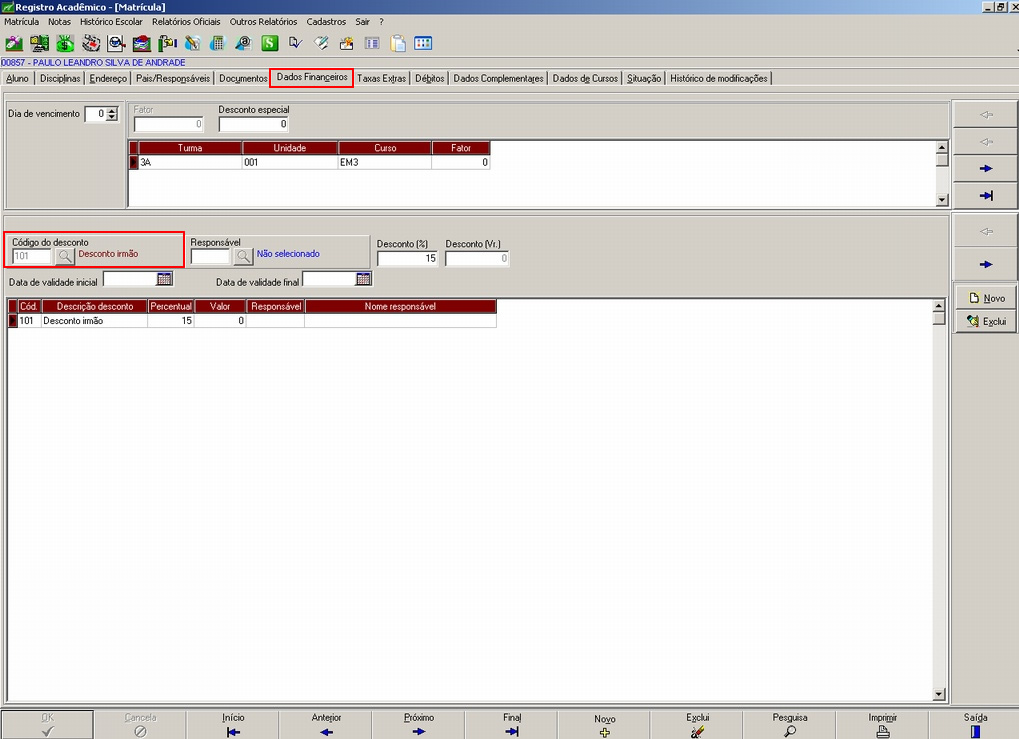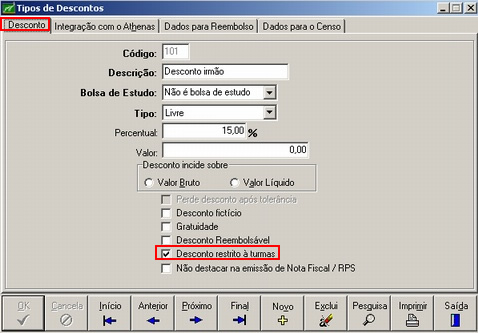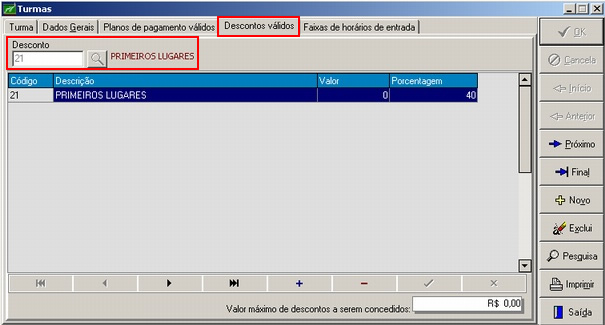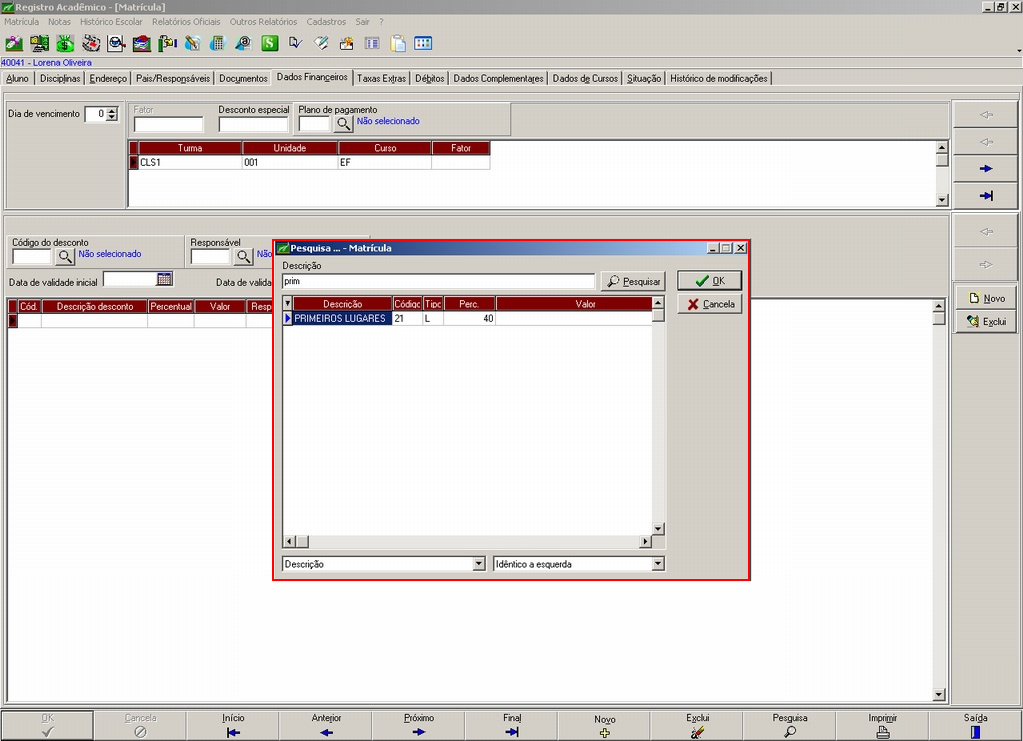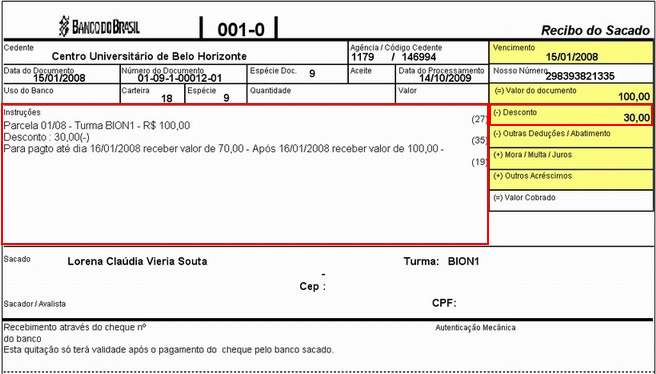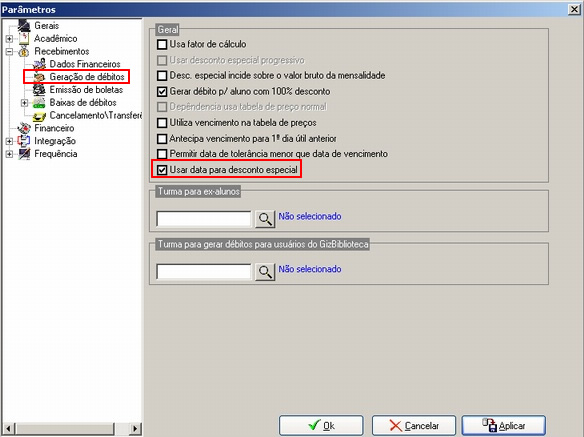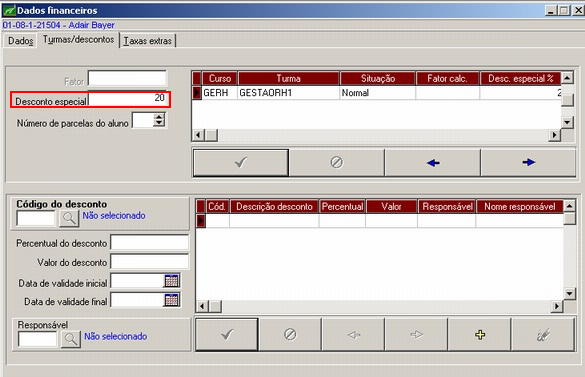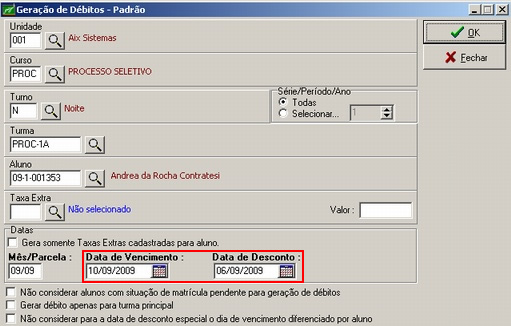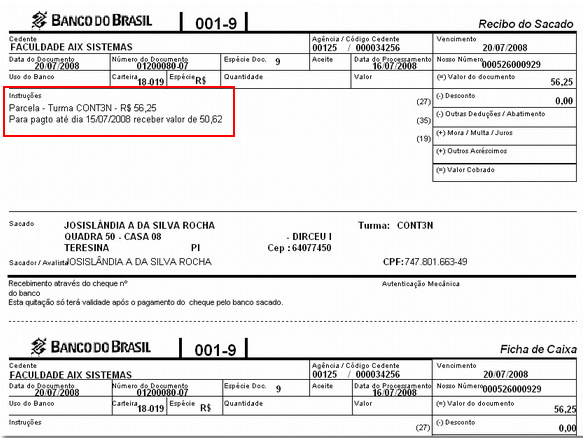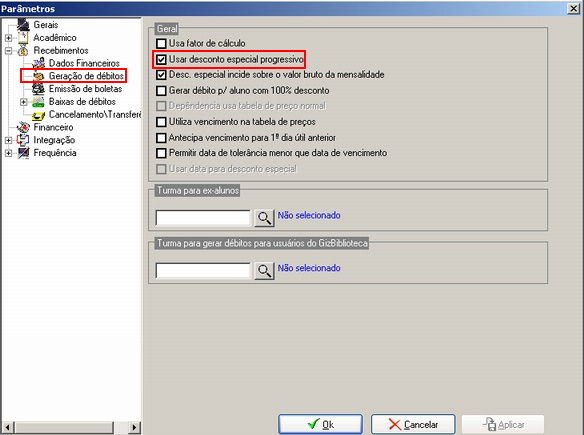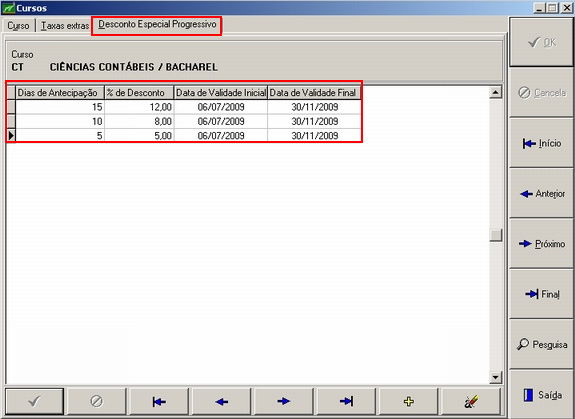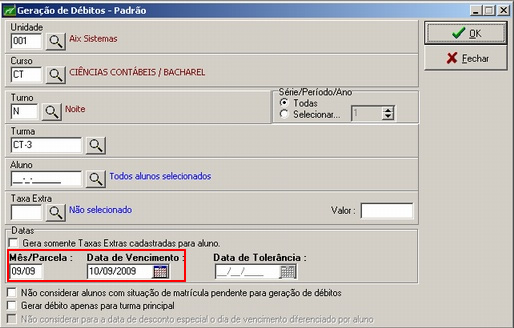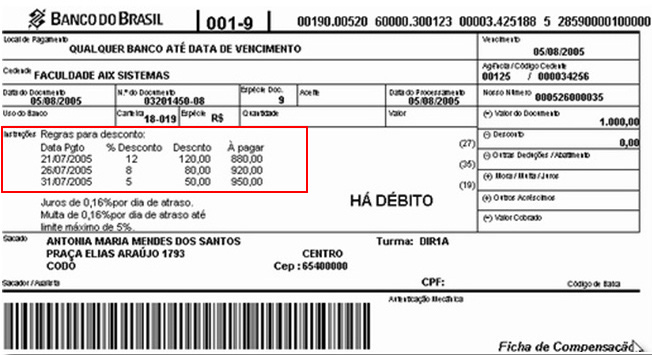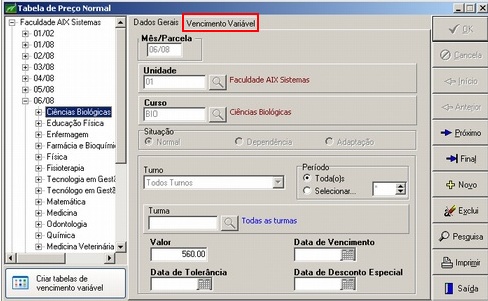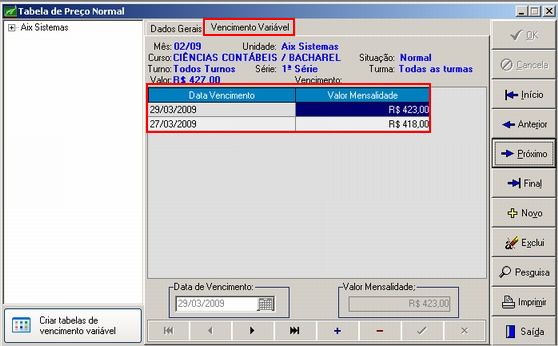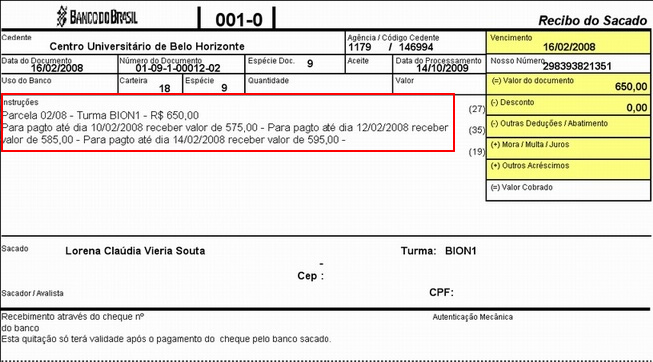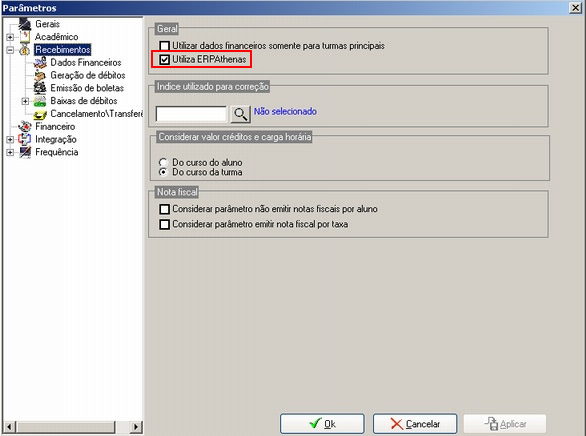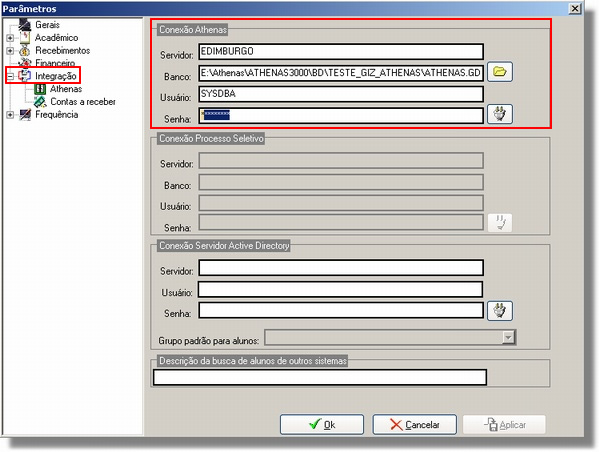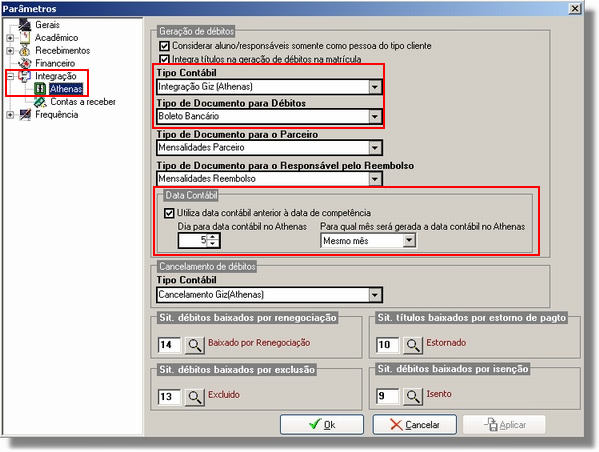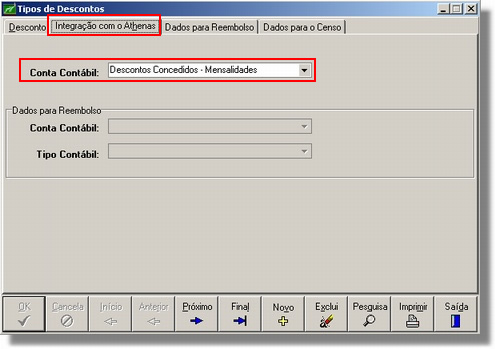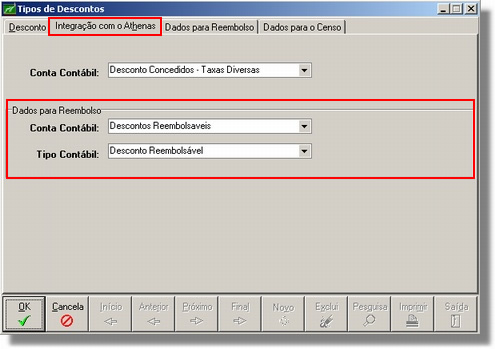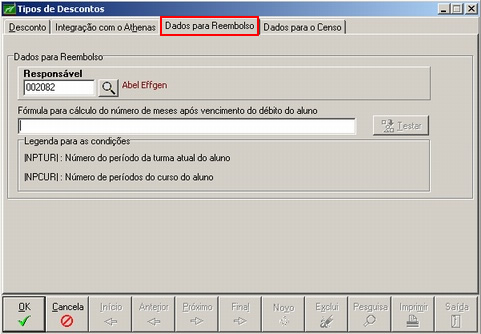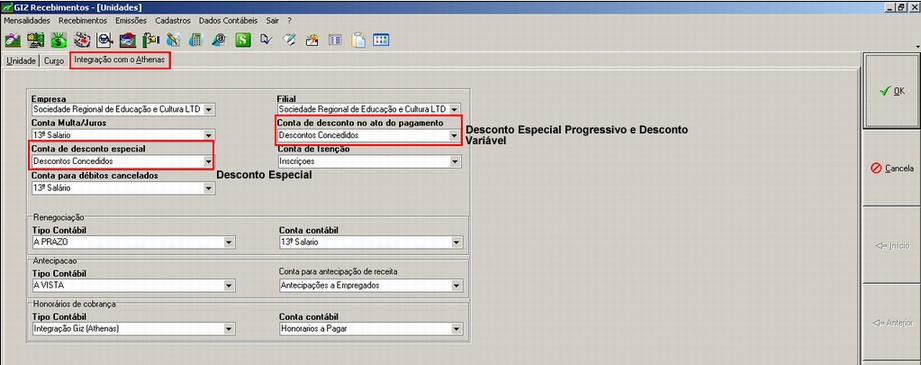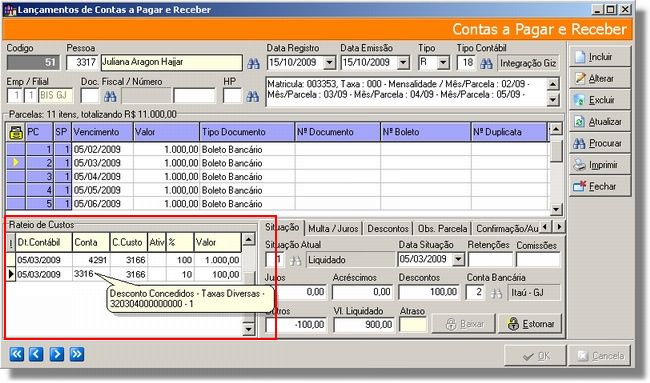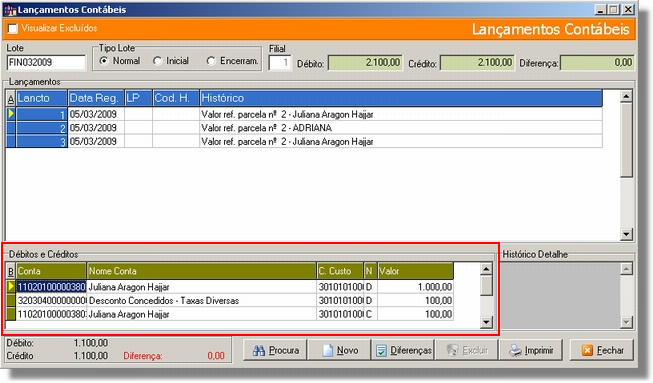Oferta de Descontos
O tema desta página explica todos os tipos e formas de oferecer Descontos através do Sistema Giz.
Índice
Descontos
O sistema Giz oferece vários tipos e formas de aplicar descontos aos alunos. Podemos chamar este processo de Prática de Concessão de Descontos.
As instituições adotam a Prática de Concessão de Descontos como forma de antecipar os valores a receber dos alunos, para facilitar o ingresso do aluno na instituição, através de bolsas de estudos, como forma de fidelizar os alunos que já estudam na instituição ou até mesmo com o intuito de firmar parcerias.
Quase toda instituição possui uma política de concessão de descontos, mesmo que não seja formalizada. Porém, esta política de concessão de descontos deve ser formalizada para ser utilizada no sistema. Com isso, além de organizar a instituição, este processo registrado no sistema garante o controle de quais alunos estão recebendo o benefício e qual tempo de benefício para cada aluno.
Os tipos de descontos existentes no Sistema Giz são:
Desconto Comum
Chamamos de Desconto Comum aqueles descontos criados pela instituição, como por exemplo, descontos para alunos irmãos, filhos de funcionários/professor etc.
Neste tipo de desconto a instituição é quem define o nome do desconto, o valor do desconto, se o mesmo será uma porcentagem da mensalidade ou um valor fixo e se incide sobre o valor bruto ou líquido da mensalidade.
Por exemplo: Os filhos dos funcionários da instituição possuem 15% de desconto sobre o valor bruto da mensalidade.
Parâmetros importantes
No Sistema Giz, existem alguns parâmetros que influenciam na aplicação do Desconto Comum. Abaixo você vai conhecer estes parâmetros e entender como utilizá-los.
Aluno perde desconto após tolerância
O Sistema Giz possui o recurso de conceder o desconto apenas aos alunos que pagam os valores das mensalidades e taxas extras em dia. Se o valor do boleto for pago em atraso, o aluno perde o direito ao desconto.
Este parâmetro é aplicado a todos os tipos de descontos que a instituição possui cadastrados aos alunos.
Para utilizar essa opção, o parâmetro Aluno perde desconto após tolerância deve ser habilitado no menu Cadastros | Parâmetros | Aba Recebimentos | Aba Baixas de Débitos.
::Atenção:
Habilitando esta opção, toda vez que for realizada uma baixa de um débito após a data de tolerância, o sistema desconsiderará o desconto concedido ao aluno.
Aba Perda de Desconto
Ainda temos outra opção de perda de desconto, porém esta perda é gradativa. Com isso, após a data de tolerância o aluno vai perdendo gradativamente o desconto concedido.
Por exemplo: O aluno X tem 30% de desconto em sua mensalidade que vence dia 15, porém tem uma tolerância até dia 20 para realizar o pagamento. Após o dia 20 ele começa a perder porcentagens deste desconto.
Este parâmetro é aplicado a cada tipo de desconto cadastrado na instituição, como no exemplo abaixo está sendo aplicado ao desconto "101 - Desconto Irmão".
O cadastro de perda de desconto é realizado no menu Cadastros | Tipos de Descontos. Na aba Desconto, marque o parâmetro Perde desconto após tolerância.
Na aba Perda de Desconto, você deve cadastrar a perda do desconto de forma gradativa.
Como utilizar o Desconto Comum?
Primeiro você deve realizar o cadastro de todos os descontos que existem na instituição. Este cadastro é realizado no módulo Recebimentos, menu Cadastros | Tipos de Descontos.
Após cadastrar todos os descontos existentes na instituição, você deve entrar no menu Cadastros | Dados Financeiros | aba Turmas\descontos e associar o desconto ao aluno.
Outra de forma de associar o desconto ao aluno é através do módulo Registro Acadêmico. Porém, o parâmetro "Permitir Alterar Dados Financeiros na Matrícula" deve ser marcado no menu Cadastro | Parâmetros | Dados Financeiros.
Após marcar o parâmetro "Permitir Alterar Dados Financeiros na Matrícula", você deve associar o desconto ao aluno no módulo Registro Acadêmico, menu Matrícula | Matrícula | aba Dados Financeiros.
::Atenção:
Nestas duas formas de se associar o desconto ao aluno, é necessário fazer esta associação individualmente, ou seja, aluno por aluno.
- Inclusão do desconto ao aluno na Faculdade
Matrícula | Matrícula | aba Dados Financeiros
- Inclusão do desconto ao aluno na Escola
Matrícula | Matrícula | aba Dados Financeiros
Ainda é possível associar um desconto a uma determinada turma. Ou seja, você pode restringir um ou vários descontos em turmas específicas. Com isso, estes descontos passam a pertencer somente às turmas das quais foram associados.
O primeiro passo é determinar quais os descontos serão restritos às turmas no cadastro de Tipos de Descontos. É necessário cadastrar o desconto e marcar o parâmetro Desconto Restrito à Turma.
Agora você deve associar os descontos às turmas. Esta associação é realizada no módulo Registro Acadêmico, menu Cadastros | Turmas | aba Descontos Válidos.
Na tela de matrícula, o desconto será ofertado somente na turma da qual o mesmo foi associado anteriormente. Para isso, você deve entrar no módulo Registro Acadêmico, menu Matrícula | Matrícula | aba Dados Financeiros.
::Atenção:
As restrições referentes aos descontos são aplicadas somente no Sistema Giz Escola.
Emissão do boleto
Na impressão do boleto para alunos com Desconto Comum, o sistema exibe o desconto no campo Desconto.
Desconto Especial Simples
É um desconto a ser concedido aos alunos como incentivo para o pagamento antecipado das mensalidades. O Desconto Especial Simples permite que a instituição estipule uma data em que o aluno ganha um desconto sobre o valor da mensalidade e/ou taxa extra se pagar o boleto até este dia.
Por exemplo: o vencimento das mensalidades é todo dia 10 do mês. Para os alunos que efetuarem o pagamento da mensalidade até o dia 05 do mês, recebem 15 % de desconto no valor a ser pago.
Este desconto só vale até o dia que a instituição estipula, no exemplo acima, até o dia 05 do mês. A instituição define até que dia concede o desconto especial.
Parâmetros importantes
Para trabalhar com o desconto especial simples no Giz Recebimentos, primeiramente você deve habilitar este parâmetro em Cadastros | Parâmetros.
Você deve entrar em Cadastros | Parâmetros | Aba Recebimentos | Aba Geração de Débitos e marcar o item Usar data para desconto especial.
Ao marcar este parâmetro, observe que a opção Desc. Especial incide sobre o valor bruto da mensalidade é habilitada.
Esta opção permite ao sistema calcular o valor do desconto sobre o valor bruto da mensalidade. Ou seja, não será considerado o valor líquido (caso o aluno tenha outros descontos) e sim o valor bruto da mensalidade.
Como utilizar o Desconto Especial Simples?
Após habilitar os parâmetros desejados, você deve cadastrar o percentual de desconto que vai conceder a todos os alunos. Isto é feito no módulo Recebimentos, cadastro de Dados Financeiros | aba Turmas\descontos.
::Atenção:
É necessário colocar este valor para todos os alunos individualmente.
Ao gerar o débito dos alunos, ao invés de aparecer o campo de Data de Vencimento e Data de Tolerância para você preencher, aparecerá a Data de Vencimento e a Data do Desconto. Esta data do desconto deve ser a data limite para o desconto, ou seja, até que dia o aluno tem o desconto. Após esta data o desconto não será concedido.
Para a geração de débito você deve estar no módulo Recebimentos, menu Mensalidades | Geração de Débitos | Padrão.
::Atenção:
Se o item Utiliza Vencimento na Tabela de Preços estiver marcado no cadastro de Parâmetros, as datas de vencimento, tolerância e data para desconto (quando for utilizado Desconto Especial) serão informadas na Tabela de Preços Normal.
Emissão do boleto
Na impressão do boleto para alunos com Desconto Especial, o sistema imprime no espaço da instrução de cobrança a mensagem para concessão do desconto até a data informada na geração dos débitos.
Desconto Especial Progressivo
O Desconto Especial Progressivo é semelhante à opção de Desconto Especial Simples, porém, permite definir mais de uma data para o desconto especial e com isso oferecer maior desconto para pagamentos com maior antecipação.
Os descontos progressivos são definidos informando o número de dias em relação ao vencimento do débito em que o desconto será concedido e para este número de dias informamos o percentual de desconto que será concedido.
Por exemplo: se o aluno pagar até o dia 01 do mês tem 15% de desconto. Se ele pagar até o dia 05 do mês, tem 10% de desconto e se pagar até o dia 10 do mês tem 5% de desconto.
Parâmetros importantes
O primeiro passo é marcar o item Usar desconto especial progressivo em Cadastros | Parâmetros | Aba Recebimentos | Aba Geração de Débitos.
Ao marcar este parâmetro, a opção Desc. Especial incide sobre o valor bruto da mensalidade também é habilitada, como no Desconto Especial Simples.
Como utilizar o Desconto Especial Progressivo?
Após habilitar a opção em Parâmetros, você deve cadastrar as regras do desconto progressivo para cada curso da instituição. Isso se faz no módulo Recebimentos, menu Cadastro | Cursos | aba Desconto Especial Progressivo.
As colunas de Data de Validade Inicial e Final devem ser usadas para determinar o momento inicial e final em que este tipo de desconto terá vigor para o sistema. Quando o vencimento estiver entre as datas limites, o sistema concederá o desconto, para débitos com vencimentos fora do limite não serão concedidos os descontos.
Após definir o percentual de desconto para todos os cursos, é preciso realizar a Geração de Débitos.
O débito é gerado no módulo Recebimentos, menu Mensalidades | Geração de Débitos | Padrão. Nesta tela, o campo Data de Tolerância fica desabilitado. Basta preencher os campos Mês/Parcela e Data de Vencimento e realizar a geração.
::Atenção:
Este tipo de desconto é aplicado ao curso. Ou seja, todos os alunos matriculados no curso aderem ao desconto. Nele são registrados os dias de antecipação em relação ao vencimento, e percentual do desconto em relação ao valor da mensalidade.
Emissão do boleto
Para que o sistema exiba no boleto bancário o Desconto Progressivo dos alunos é necessário realizar uma configuração do layout do boleto bancário incluindo os dados dos descontos progressivos. Esta configuração pode ser realizada pelo setor de suporte da AIX SISTEMAS.
A figura abaixo ilustra um boleto bancário cujo desconto progressivo foi configurado para ser exibido na ficha de compensação do boleto.
Desconto Variável
Além de todas as formas de descontos mostrados, existe outra maneira de antecipar a receita. Esta outra forma de desconto chama-se Desconto Variável.
Este desconto é criado através das tabelas de Vencimento Variável. Com isso, podemos determinar diferentes valores para as turmas de acordo com as datas de vencimento.
Por exemplo:
data de vencimento: 10/10/2009 - valor mensalidade: R$ 575,00
data de vencimento: 12/10/2009 - valor mensalidade: R$ 585,00
data de vencimento: 14/10/2009 - valor mensalidade: R$ 595,00
::Atenção:
Você pode utilizar este tipo de desconto somente se a forma de cálculo das mensalidades escolhida no Cadastro|Cursos forem dos tipos:
O cadastro deve ser feito para cada curso da instituição que utiliza uma das três formas de cálculo das mensalidades descritas acima.
Parâmetros importantes
Para trabalhar com o Desconto Variável no Giz Recebimentos, primeiramente você deve habilitar o parâmetro Usar data para desconto especial em Cadastros | Parâmetros.
Você deve entrar em Cadastros | Parâmetros | Aba Recebimentos | Aba Geração de Débitos e marcar o item Usar data para desconto especial.
Ao marcar este parâmetro, observe que a opção Desc. Especial incide sobre o valor bruto da mensalidade é habilitada.
Esta opção permite ao sistema calcular o valor do desconto sobre o valor bruto da mensalidade. Ou seja, não será considerado o valor líquido (caso o aluno tenha outros descontos) e sim o valor bruto da mensalidade.
Após habilitar o parâmetro, você já pode cadastrar o desconto.
Como utilizar o Desconto Variável?
O Desconto Variável é cadastrado no módulo Recebimentos, menu Cadastros | Tabela de Preços | Normal. Você deve cadastrar a tabela referente ao curso na aba Dados Gerais.
É parecido com o Desconto Especial Progressivo, porém é cadastrado através da Tabela de Preços - Normal. A diferença é que ao emitir o relatório de Relação de Descontos Concedidos, os valores criados nas tabelas de Vencimento Variável não contarão.
Após realizar o cadastro da tabela, você deve cadastrar os descontos na aba Vencimento Variável. Nesta tela você informa o dia do vencimento e o valor da mensalidade.
::Atenção:
Esta forma de antecipar a receita é utilizada somente pelas instituições que realizam Cálculo de mensalidade por tabela de preço normal. Este desconto é vinculado ao curso ou você pode determinar quais as turmas vão ter o desconto. Ou seja, todos os alunos aderem ao desconto referente ao mês/parcela cadastrado.
Emissão do boleto
Na impressão do boleto para alunos com Desconto Variável, o sistema imprime no espaço da instrução de cobrança a mensagem para concessão do desconto.
Athenas 3000
Caso a instituição utilize o Sistema Athenas 3000 integrado ao Sistema Giz, os descontos aplicados aos alunos no Giz Recebimentos refletem no Athenas 3000.
Antes de tudo, existem parâmetros importantes que devem ser considerados no Giz para a utilização do Athenas 3000. Abaixo você vai conhecer estes parâmetros.
Parâmetros gerais
Primeiro, você deve marcar o parâmetro Utiliza ERPAthenas no menu, Cadastros | Parâmetros | Recebimentos.
Na aba Integração, você deve configurar os parâmetros de Conexão Athenas.
Após configurar a aba Integração, você deve informar o Tipo Contábil, o Tipo de Documento para Débitos e a Data Contábil, se desejar. Este cadastro é realizado na aba Integração | Athenas.
Parâmetros Desconto Comum
Após realizar a configuração dos parâmetros gerais para utilização do Athenas 3000, você deve configurar o Sistema Giz de acordo com cada tipo de desconto concedido.
No Desconto Comum, esta configuração é realizada no módulo Recebimentos, menu Cadastros | Tipos de Desconto | aba Integração com o Athenas.
Ao gerar os descontos do aluno, estes descontos são exportados para o Athenas. O sistema grava a conta contábil referente ao desconto do débito.
Quando o tipo de desconto for Reembolsável, o sistema habilita na aba Integração com o Ahtenas os seguintes campos: Conta Contábil e Tipo Contábil referentes aos Dados para Reembolso.
Agora é necessário preencher a aba Dados para Reembolso.
Parâmetros Desconto Especial, Desconto Especial Progressivo e Desconto Variável
No Desconto Especial, Desconto Especial Progressivo e Desconto Variável, a configuração dos parâmetros é realizada no módulo Recebimentos, menu Cadastros | Unidade | aba Integração com o Athenas.
A conta referente ao Desconto Especial é configurada no campo Conta de desconto especial e a conta referente aos Desconto Progressivo e Desconto Variável é configurada no campo Conta de desconto no ato do pagamento.
Reflexos da integração Giz e Athenas no Sistema Athenas 3000
Após realizar todas as configurações referentes à integração Giz e Athenas, vou lhe mostrar qual o reflexo destas configurações no Sistema Athenas 3000.
Você visualiza os descontos concedidos aos alunos o módulo Financeiro do Athenas 3000 no menu, Movimentação | Financeiro | Contas a Pagar/Receber.
Também é possível visualizar os descontos concedidos ao realizar o lançamento contábil no módulo Contábil, menu Movimentação | Lançamentos.